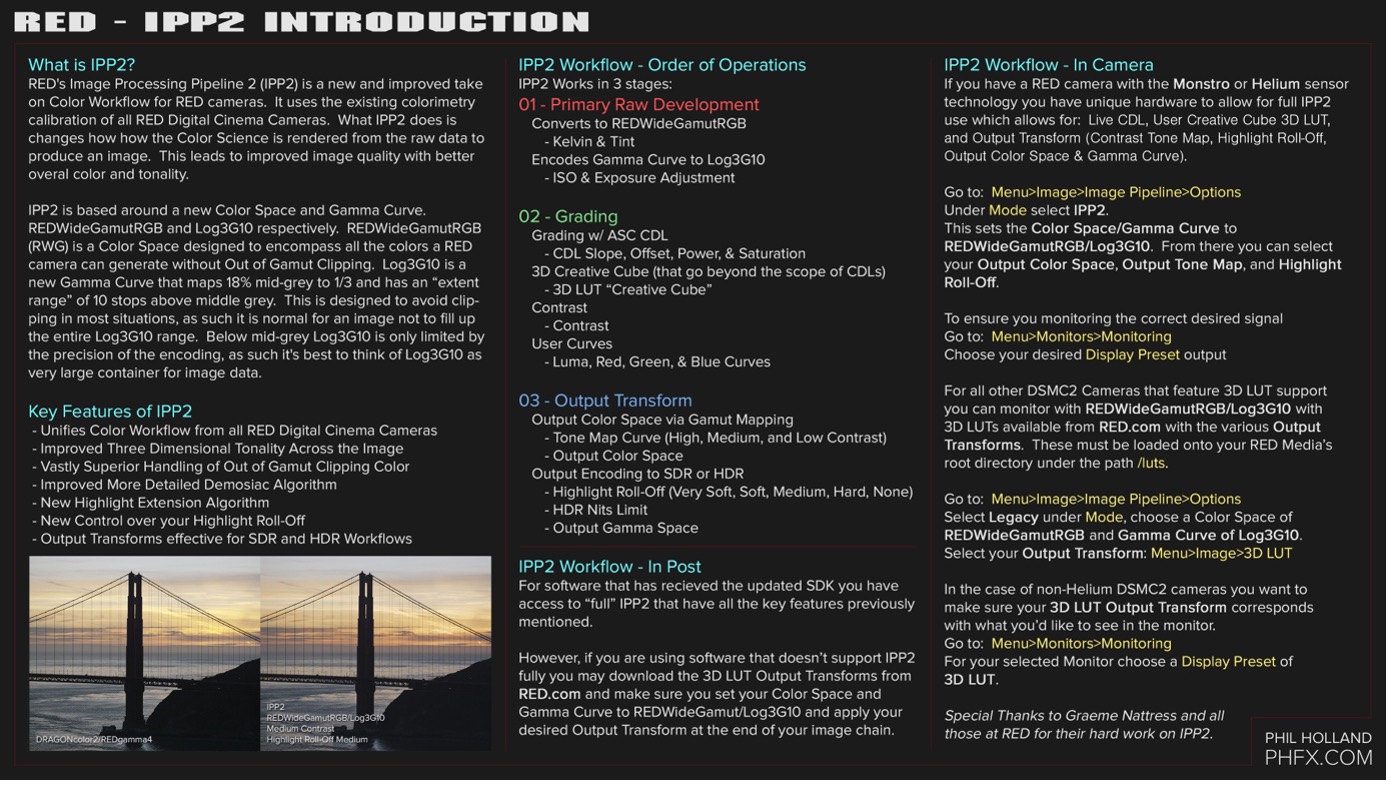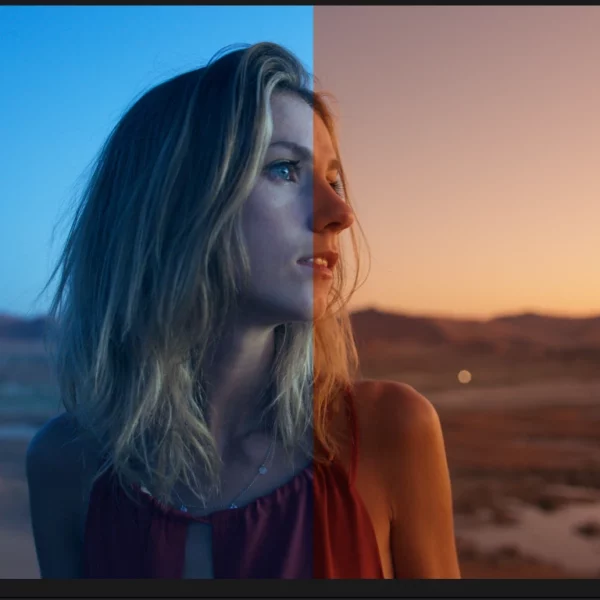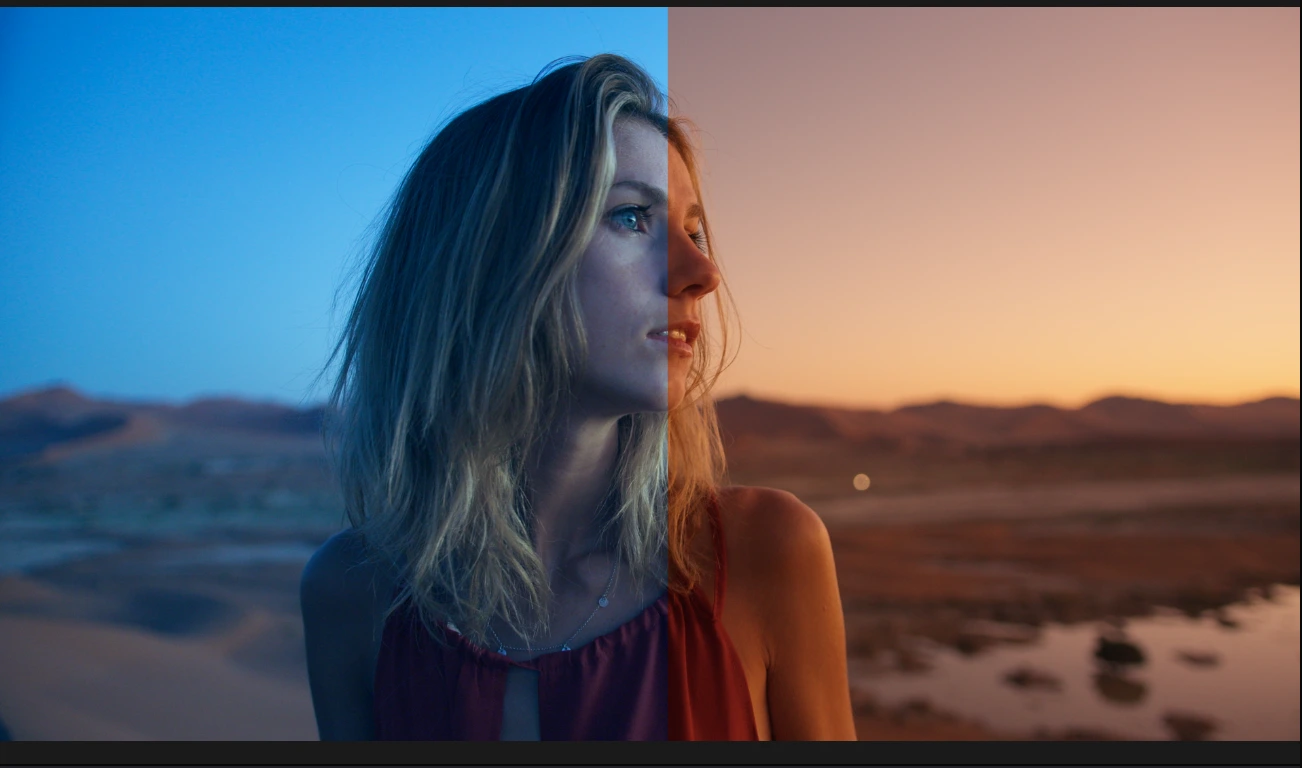RED propose un flux de travail révisé et amélioré IPP2 qui vous permet de tirer le meilleur parti de ses caméras, depuis la capture des images jusqu’à la post-production.
Le traitement de l’image progresse constamment, non seulement à cause d’une meilleure technologie, mais aussi grâce au progrès dans la façon d’optimiser la compression des données. Parfois, c’est autant de l’art que de la science, mais surtout, c’est une méthodologie de test rigoureuse.

Qu’est-ce que l’IPP2 ?
L’Image Processing Pipeline 2 (IPP2) de RED est un traitement amélioré des images caméras RED. Il utilise l’étalonnage colorimétrique existant de toutes les caméras RED Digital Cinema. L’IPP2 modifie la façon dont la science des couleurs est rendue à partir des données brutes issues du capteur pour produire une image. Cela conduit à une meilleure qualité d’image avec un meilleur rendu des couleurs.
La version IPP2 apporte plusieurs améliorations par rapport à la version précédente, notamment :
- Un workflow simplifié et intuitif, conçu pour le HDR
- Une meilleure gestion des couleurs
- Meilleures performances ISO et amélioration du détail des ombres
- L’atténuation des hautes lumières
- Amélioration de l’algorithme de dé-matriçage pour obtenir des détails plus élevés à une résolution de pixels identique
- Un ralenti plus fluide
- Espace colorimétrique et gamma standardisés…
L’IPP2 est assez facile à utiliser, notamment si vous comprenez les principes de base.
Phil Holland de phfx.com a préparé un résumé qui explique les espaces colorimétriques et les courbes gamma qui rendent le traitement IPP2 possible.
Quelques notions de base
L’IPP2 est basé sur un nouvel espace colorimétrique et une nouvelle courbe gamma : RedwidegamutRGB et Log3G10.
REDWideGamutRGB (RWG) est un espace colorimétrique étendu conçu pour englober toutes les couleurs qu’une caméra RED peut générer sans écrêtage du signal. Il simplifie le workflow.
Log3G10 est une nouvelle courbe gamma qui fait correspondre 18% de gris moyen à 1/3 de la valeur de code maximale possible et possède une “plage étendue” de 10 STOPS au-dessus du gris moyen. Cette courbe est conçue pour éviter l’écrêtage dans la plupart des situations.
En dessous du gris moyen, le Log3G10 n’est limité que par la précision de l’encodage. Il est donc préférable de considérer Log3G10 comme un très grand conteneur de données d’image.

Flux de travail IPP2 – ordre des opérations
IPP2 fonctionne en 3 étapes :
- Développement RAW de base – Comprend des contrôles techniques indépendants du look, tels que la dé-bayerisation, les ajustements d’exposition et la balance des blancs.
- Conversion en REDWideGamutRGB
– Kelvin et teinte - Encodage de la courbe gamma en Log3G10
– Ajustements de l’iso et d’exposition
- Conversion en REDWideGamutRGB
- Color Grading – ajustements créatifs – Cette étape inclut tous les ajustements créatifs ou stylistiques de l’image.
- Gradation avec ASC CDL
– CDL pente, offset, puissance et saturation - LUTs 3D créatifs
– 3d lut “Creative Cube” (cube créatif) - Contraste
– Contraste - Courbes d’utilisateur
– Courbes luminance, rouge, vert et bleu
- Gradation avec ASC CDL
- Output transform – Transformation de sortie – La transformation de sortie convertit l’image RWG / Log3G10 en un espace colorimétrique standard prêt à être reproduit via une courbe de codage vers un affichage.
- Transformation de l’espace colorimétrique de sortie via gamut mapping
– Courbe tone map (contraste élevé, moyen et faible)
– Espace colorimétrique de sortie - Encodage de sortie vers SDR ou HDR
– Highlight roll-off (très doux, doux, moyen, dur, aucun)
– Limite de nits en HDR
– Espace gamma de sortie
- Transformation de l’espace colorimétrique de sortie via gamut mapping
Flux de travail IPP2 dans le logiciel
Pour les logiciels avec le SDK mis à jour, vous avez accès à l’IPP2 “complet” comprenant toutes les fonctionnalités clés mentionnées précédemment.
Toutefois, si vous utilisez un logiciel qui ne prend pas pleinement en charge IPP2, vous pouvez télécharger les transformations de sortie 3d LUT sur le site red.com. Il faut ensuite vous assurer que vous réglez votre espace colorimétrique et votre courbe gamma sur REDWideGamutRGB/Log3G10 et appliquez la transformation de sortie souhaitée à la fin de votre procédure d’étalonnage.
Flux de travail IPP2 dans la caméra
Si vous disposez d’une caméra RED équipée de la technologie de capteur « Monstro » ou « Helium », vous disposez d’un matériel permettant l’utilisation complète de l’IPP2. Cela vous permet :
- Le CDL en direct,
- Le cube créatif 3d LUT de l’utilisateur
- Et la transformation de sortie (palette des tons de contraste, atténuation des hautes lumières, espace couleur de sortie et courbe gamma).
Allez à : Menu > Image > Image Pipeline > Options
Sous Mode, sélectionnez IPP2.
Ceci va définir l’espace colorimétrique/courbe gamma à REDWideGamutRGB/Log3G10.
À partir de là, vous pouvez sélectionner l’espace colorimétrique de sortie, la palette de tonalité de sortie et la réduction des hautes lumières (Highlight Roll-Off).
- Pour vous assurer que vous contrôlez le signal souhaité correctement
Allez à : Menu > Monitor > Monitoring
Et choisissez la sortie de la présélection d’affichage souhaitée.
- Pour toutes les autres caméras DSMC2 qui prennent en charge les LUT 3D, vous pouvez utiliser les REDWideGamutRGB/Log3G10 avec les LUTs 3D disponibles sur red.com avec les différentes transformations de sortie. Ceux-ci doivent être chargés dans le répertoire racine de votre média RED sous le chemin /luts.
Allez à : : Menu > Image > Image Pipeline > Options
Sélectionnez Legacy sous Mode, et ensuite choisissez l’espace colorimétrique REDWideGamutRGB et une courbe gamma de Log3G10.
Sélectionnez votre transformation de sortie : Menu > image > 3D LUT
- Dans le cas de caméras DSMC2 sans le capteur Hélium, vous devez vous assurer que votre LUT 3D de sortie transformée correspond à ce que vous souhaitez voir sur le moniteur.
Allez à : Menu > Monitor > Monitoring
Et pour le moniteur sélectionné, choisissez un préréglage d’affichage de LUT 3D.
Retrouvez notre procédure IPP2 pour le logiciel Davinci Resolve dans la partie « Training – Documentations stagiaires » de notre site internet. Demandez votre mot de passe pour accéder à nos contenus de formations.
Les récentes réalisations de Visual Sequence avec la caméra RED Komodo 6K
Mary Milton – CONFY (Official Video)
Clip musical réalisé par NO NAME VISUALS X VISUAL SEQUENCE
Caméra : RED Komodo 6K
Publicité Giant Store – Spot TV – Tour de France 2022
Réalisation : Damien Rosso – Droz Photo
Post-production : Eric Goron – Visual Sequence